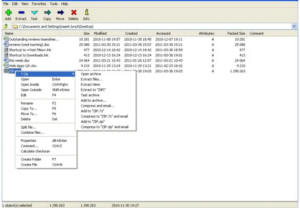Cách cài đặt Terrarium TV trên Kodi - Hướng dẫn sử dụng
Terrarium TV là một ứng dụng phổ biến dành cho Android TV và các nền tảng khác cho phép bạn xem tất cả các chương trình truyền hình mà bạn có thể muốn. Nhu la Netflix , hiển thị cho bạn rất nhiều chương trình mới và phổ biến, đồng thời cho phép bạn duyệt theo danh mục để tìm chương trình bạn muốn xem. Nhưng không giống như Netflix, tất cả đều có sẵn miễn phí. Một số người thích sử dụng Terrarium TV thay thế cho Kodi. Nhưng những người khác muốn tiếp tục sử dụng Kodi nhưng có trải nghiệm người dùng Terrarium TV. Đây là những gì có sẵn với Terrarium TV Kodi Build. Đó là một bản dựng sẽ làm cho hệ thống Kodi của bạn trông và hoạt động giống như Terrarium TV. Trong bài viết này, chúng ta sẽ nói về Cách cài đặt Terrarium TV trên Kodi - Hướng dẫn sử dụng. Hãy bắt đầu nào!
Nếu bạn không thể cài đặt ứng dụng Terrarium TV trên thiết bị cụ thể của mình hoặc nếu bạn muốn duy trì tính linh hoạt của Kodi. Sau đó, bạn có thể thử bản dựng này để xem bạn có thích trải nghiệm Terrarium TV hay không. Dưới đây chúng tôi sẽ giải thích cách cài đặt Terrarium TV Build cho Kodi, sau đó hướng dẫn bạn cách sử dụng nó để tìm và xem các chương trình truyền hình yêu thích của bạn và hơn thế nữa.
Người dùng xây dựng cần VPN
Ngay trước khi đi vào chi tiết cài đặt bản dựng, chúng ta cần đề cập đến vấn đề bảo mật. Terrarium TV Build và các bản dựng khác giống như nó được cấu hình sẵn với một loạt các tiện ích bổ sung. Điều đó cho phép bạn xem nội dung có bản quyền như phim và chương trình truyền hình miễn phí. Điều này có thể vi phạm luật bản quyền ở quốc gia của bạn và nếu bạn bị bắt gặp sử dụng một bản dựng để phát trực tuyến nội dung có bản quyền, bạn có thể phải đối mặt với những hậu quả pháp lý như phạt tiền, bị đuổi khỏi mạng ISP của bạn hoặc thậm chí bị truy tố vì vi phạm bản quyền.
mất remote gậy lửa amazon
Để ngăn điều này xảy ra với bạn, điều tối quan trọng là bạn phải có VPN nếu bạn định sử dụng các bản dựng Kodi. VPN hoạt động bằng cách cài đặt phần mềm trên cùng một thiết bị đang chạy Kodi, phần mềm này sẽ mã hóa tất cả dữ liệu mà bạn gửi qua internet. Mã hóa này có nghĩa là không ai có thể thấy những trang web bạn đang truy cập hoặc liệu bạn có đang phát trực tuyến hoặc tải xuống nội dung hay không. Ngay cả ISP của bạn sẽ không thể thấy những gì bạn đang làm trực tuyến. Điều này giúp bạn an toàn trước các vấn đề pháp lý tiềm ẩn khi bạn sử dụng bản dựng Kodi như Bản dựng TV Terrarium.
Hơn
Khi nói đến người dùng Kodi, VPN mà chúng tôi đề xuất là IPVanish . Dịch vụ này cung cấp kết nối siêu nhanh, hoàn hảo để phát trực tuyến video độ nét cao, vì vậy bạn sẽ không phải đối mặt với bộ đệm khó chịu. Bảo mật được cung cấp rất tuyệt vời, với việc sử dụng mã hóa 256-bit và chính sách không ghi nhật ký để giữ cho bạn cả an toàn và ẩn danh. Có rất nhiều loại máy chủ để bạn lựa chọn, với mạng lưới hơn 1000 máy chủ ở hơn 60 quốc gia khác nhau, vì vậy bạn sẽ luôn có thể tìm thấy một máy chủ mà không cần đến bạn và phần mềm có sẵn cho Windows, Mac OS, Android, Linux , iOS và Windows Phone.
Bản dựng TV Terrarium cho Kodi là gì?
Bản dựng cho Kodi là một gói cài đặt, tiện ích bổ sung và giao diện được định cấu hình trước. Thông thường, một bản dựng sẽ đi kèm với làn da độc đáo của riêng nó để tạo cho nó một cái nhìn đặc biệt và có các cài đặt được điều chỉnh để đáp ứng tốt nhất nhu cầu của bản dựng. Sự khác biệt lớn nhất mà bạn sẽ thấy sau khi cài đặt một bản dựng mới - ngoài giao diện mới của Kodi - là tất cả các tiện ích bổ sung mà nó đi kèm. Ý tưởng là thay vì phải cài đặt nhiều tiện ích bổ sung khác nhau để có được tất cả các tính năng bạn muốn, bạn có thể chỉ cần cài đặt một bản dựng và mọi thứ bạn cần đã sẵn sàng để sử dụng.
Trong trường hợp của Terrarium TV Build, mục đích là biến hệ thống Kodi của bạn thành một hộp TV sẵn sàng để xem, với tất cả các tính năng mà bạn thưởng thức từ Terrarium TV hiện được tích hợp vào Kodi. Như bạn có thể đoán từ tên, điểm nhấn là xem các chương trình truyền hình, mặc dù cũng có rất nhiều cách để xem phim có trong bản dựng. Terrarium TV Build có rất nhiều chương trình có sẵn trên màn hình tiêu đề, bao gồm các chương trình phổ biến và được thêm gần đây. Nếu bạn thích xem nhiều chương trình mới và bạn là một người dùng cuồng nhiệt của Netflix, Hulu hoặc các dịch vụ phát trực tuyến truyền hình khác thì bạn có thể sẽ thích Terrarium TV Build.
Điều quan trọng cần lưu ý là bản dựng không thực sự cài đặt hoặc lưu trữ bất kỳ tệp nào của chương trình truyền hình có sẵn để xem. Nó chỉ cung cấp một giao diện hấp dẫn với các liên kết để xem các chương trình trên các trang web khác.
Hơn
Một điều quan trọng cần nhớ là cài đặt một bản dựng mới trên hệ thống Kodi của bạn sẽ xóa hoàn toàn cài đặt hiện tại của bạn và cài đặt các tiện ích bổ sung, giao diện và cài đặt hoàn toàn mới. Nếu bạn muốn dùng thử Bản dựng Terrarium TV nhưng bạn không chắc mình có muốn giữ nó hay không, thì điều quan trọng là phải thực hiện sao lưu trước khi cài đặt bản dựng. Bằng cách này, nếu bạn muốn chuyển trở lại từ Bản dựng Terrarium TV thì bạn có thể khôi phục về cài đặt Kodi cũ của mình.
Cách cài đặt Terrarium TV Build cho Kodi
Việc cài đặt Terrarium TV Build cho Kodi sẽ liên quan nhiều hơn một chút so với việc chỉ cài đặt một tiện ích bổ sung. Tuy nhiên, quá trình này rất giống nhau. Trước tiên, bạn cần kích hoạt các nguồn không xác định trong hệ thống Kodi của mình. Sau đó, như thường lệ, bạn thêm một nguồn vào hệ thống của mình, sau đó sử dụng nguồn này để cài đặt một tiện ích bổ sung mới. Sau đó, bạn có thể sử dụng tiện ích bổ sung này để cài đặt bản dựng của mình. Toàn bộ quy trình sẽ chỉ mất khoảng mười phút liên quan đến một số bước, vì vậy đừng lo lắng. Chỉ cần làm theo các bước sau để tải Terrarium TV Build cho hệ thống Kodi của bạn.
tăng tốc nâng cao độ chính xác của con trỏ logitech
Các bước
- Bắt đầu trên của bạn Làm một màn hình chính
- Đi đến Cài đặt bằng cách nhấp vào biểu tượng trông giống như một chiếc bánh răng cưa
- Bây giờ đi đến Cài đặt hệ thống
- Đi đến Tiện ích bổ sung trong menu bên trái
- Tìm hộp kiểm có nội dung Không biết nguồn gốc trong bảng điều khiển bên phải và kiểm tra nó
- Bạn sẽ thấy một cửa sổ bật lên yêu cầu bạn xác nhận. Nhấp chuột Đúng
- Bây giờ quay trở lại Trang cài đặt
- Đi đến Quản lý tập tin
- Nhấn đúp chuột Thêm nguồn bên trái
- Bấm vào nơi nó nói và nhập URL sau: http://jesusboxrepo.xyz/repo/
- Đảm bảo rằng bạn bao gồm http: // trong URL nếu không nó sẽ không hoạt động
- Đặt tên cho nguồn trong hộp ở dưới cùng. Chúng tôi sẽ gọi đây là jesusbox
- Bây giờ bấm vào đồng ý để thêm nguồn vào hệ thống của bạn
- Khi nguồn được thêm vào, hãy quay lại màn hình chính
- Lựa chọn Tiện ích bổ sung từ menu bên trái
Sau đó
- Đi đến Cài đặt tiện ích bổ sung bằng cách nhấp vào biểu tượng trông giống như một chiếc hộp đang mở
- Đi đến Cài đặt từ tệp zip
- Đi đến Chúa Giêsu cậu bé , sau đó nhấp vào plugin.program.flixaticshowizard.zip
- Chờ đợi trong một phút trong khi cài đặt tệp zip. Khi làm điều đó, bạn sẽ thấy một thông báo ở trên cùng bên phải của màn hình
- Bây giờ trở lại một lần nữa cho màn hình chính
- Chọn Tiện ích bổ sung từ menu bên trái
- Bây giờ hãy chọn Tiện ích bổ sung của chương trình từ menu mới bên trái
- Tìm Pháp sư Flixbornho biểu tượng và nhấp vào nó
- Bạn sẽ thấy một danh sách các tùy chọn. Đi đến Terrarium TV
- Bạn sẽ thấy thông báo rằng bản dựng đang được tải xuống. Chờ đợi để tải xuống (quá trình này có thể mất khá nhiều thời gian)
- Sau khi quá trình tải xuống hoàn tất, bạn sẽ thấy một cửa sổ bật lên rằng bạn cần khởi động lại hệ thống của mình. Bấm vào đồng ý đóng Kodi
- Bây giờ hãy mở lại Kodi. Khi nó khởi động lại, bạn sẽ thấy rằng bạn đang ở trên bản dựng Terrarium TV. Hãy dành chút thời gian để cập nhật các tiện ích bổ sung và bạn đã sẵn sàng sử dụng hệ thống Terrarium TV Kodi của mình
Cách sử dụng Terrarium TV Build cho Kodi. cài đặt terrarium tv trên Kodi
Khi bạn lần đầu tiên mở Bản dựng Terrarium TB. Bạn sẽ nhận thấy rằng có rất nhiều thứ đang diễn ra trên màn hình chính. Phần chính của màn hình bên phải hiển thị tuyển tập các chương trình hiện có để xem và mới hoặc phổ biến, từ các chương trình giả tưởng như Trò chơi vương quyền hoặc là Xác sống thích khoa học viễn tưởng Điểm mù và Ông. Robot cho các bộ phim cổ trang như Peaky Blinders hoặc là Người Viking. Để xem bất kỳ chương trình nào, bạn chỉ cần nhấp vào hình thu nhỏ và chọn một phần của chương trình. Sau đó, bạn sẽ thấy danh sách các tập và bạn cũng có thể chọn bất kỳ tập nào để bắt đầu xem một luồng.
Ở đầu màn hình là các biểu tượng để tìm kiếm (trông giống như kính lúp), yêu thích (trông giống như một ngôi sao) và lọc (trông giống như ba đường ngang). Ở trên cùng bên phải, bạn sẽ thấy thông tin cập nhật như khi chương trình TV của bạn đang được quét để chúng có thể khớp với thông tin từ TVDB. Đây là cách Kodi biết để hiển thị cho bạn tóm tắt, tiêu đề và hình thu nhỏ cho mỗi tập.
Thêm nữa
Bên trái màn hình là menu. Khi bạn nhấn sang trái, menu sẽ trượt ra từ phía bên trái. Thật khó hiểu, đôi khi có hai cấp của menu ở bên trái. Vì vậy, bạn có thể cần phải nhấn nút bên trái hai lần để tìm tùy chọn bạn đang tìm kiếm. Vì việc xây dựng tập trung vào các chương trình truyền hình. Mục đầu tiên trên menu là các chương trình truyền hình và nếu bạn nhấn sang trái một lần nữa. Trong menu bên trái, bạn sẽ tìm thấy các tùy chọn để sắp xếp các chương trình có sẵn. Giống Xu hướng, Chương trình mới, Công chiếu, Phát sóng hôm nay, Phổ biến nhất, Xếp hạng cao nhất. A nd danh sách các chương trình mà bạn có thể nhập từ Netflix hoặc Amazon. Ngoài ra còn có các thể loại chương trình có sẵn để duyệt như Anime hoặc là Hoạt động .
Các menu khác có sẵn từ màn hình chính như Phim để duyệt và xem phim hoặc Tìm kiếm để thực hiện tìm kiếm toàn cầu đối với tất cả nội dung của bạn. Ngoài ra còn có một tùy chọn cho Tract cho phép bạn tích hợp bản dựng với tài khoản Trakt của mình. Trakt là một dịch vụ ghi lại những tập bạn đã xem trong số những chương trình nào và cho phép bạn xếp hạng các tập và chương trình yêu thích của mình. Điều này làm cho Trakt trở thành một cách tuyệt vời để nhận các đề xuất. Như bạn có thể tìm thấy các đề xuất từ những người thích các chương trình và tập phim tương tự với bạn.
avast sử dụng 30% cpu
Phần kết luận
Được rồi, đó là tất cả mọi người! Tôi hy vọng bạn thích bài viết này cài đặt terrarium tv trên Kodi và thấy nó hữu ích cho bạn. Cung cấp cho chúng tôi phản hồi của bạn về nó. Ngoài ra nếu các bạn có thêm thắc mắc liên quan đến bài viết này. Sau đó, hãy cho chúng tôi biết trong phần bình luận bên dưới. Chúng tôi sẽ liên hệ lại với bạn trong thời gian ngắn.
Có một ngày tuyệt vời!
Cũng thấy: Cách khắc phục tai nghe không hoạt động trên Windows 10